この記事は公開から12年、最終更新日からも6年経過しています。内容が古くなっている可能性があります。
HTML、CSS、JavaScript の勉強をしたので次は
PHP、MySQL、(HTML5)
というわけで、まずは、Mac OS下に開発環境を構築!
会社(Windows)でも利用している、XAMPP の Mac OS X版をインストール。
以下インストールメモ(結構他のサイトからコピペしていますが、リンク切れなどに備えて改めてメモ)
—–
XAMPP for Mac OS X ダウンロード、インストールは問題ないですね!
http://www.apachefriends.org/jp/xampp-macosx.html
次に、セキュリティ設定も上記URLに次の説明が載っていますが、少し、UNIX系のお勉強が必要です。
「セキュリティの脆弱さを修正するには以下のコマンドをコールしてください:
/Applications/XAMPP/xamppfiles/xampp security」
要は、
(1)ターミナルを起動(アプリケーション→ユーティリティ→ターミナル.app)
(2)sudo suをコマンドコール
sudo su
※参考;
Mac OS X/suとsudoの違い
(3)パスワードを聞かれたら、ログインしているMacアカウントのパスワードを入力すると、下記のようなプロンプト表示となります。
sh-3.2#
(4)セキュリティ設定を行います。下記コマンドをコール。
/Applications/XAMPP/xamppfiles/xampp security
(5)指示に従ってMySQL、phpMyAdmin、FTPのパスワード設定を行います。
(6)http://localhost にアクセスしログイン
xamppユーザログイン;(ユーザ名)xampp(パスワード)先程設定したパスワード
(7)左メニューのセキュリティを選択して、下記のような画像になっていればOKです!
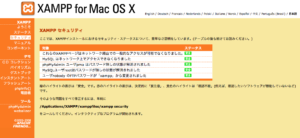
(8)お疲れ様でした!!!

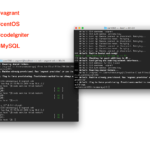

![[WordPress]シングルサイトをマルチサイトの小サイトに引越し](https://www.nakamurayuji.com/wp-content/uploads/structure-1024x723-1-150x150.png)